Comment accéder aux fichiers sur un ancien disque dur avec Windows 10

- 5073
- 278
- Maxence Arnaud
Vous avez trouvé un vieux disque dur d'un autre ordinateur et vous voulez désespérément savoir ce qu'il y a. Il peut être amusant de faire un voyage dans le passé et de trouver des données anciennes que vous avez complètement oubliées, mais obtenir des disques anciens pour fonctionner avec de nouveaux ordinateurs Windows 10 peut être délicat.
Dans cet article, vous apprendrez à accéder à des fichiers sur un ancien disque dur avec votre PC Windows 10.
Table des matières
Des lecteurs plus modernes sont susceptibles d'avoir un connecteur SATA (série à l'attachement) comme ceci:

Selon le type d'ordinateur dont vous disposez, vous devrez peut-être à la fois les données et les convertisseurs de câbles d'alimentation pour ces types de lecteur afin que votre ordinateur puisse leur parler.
Vous pouvez également avoir un 3.5 ”ou 2.Drive 5 ”. Le plus petit 2.Les lecteurs de 5 ”ne nécessitent pas de connecteurs spéciaux s'ils sont SATA, mais si vous avez un 2.Drive PATA 5 ”Vous avez besoin de l'adaptateur correct, car le brochage de ces disques est différent des versions de bureau.
Ces ordinateurs portables 2.Les disques PATA 5 ”utilisent un connecteur spécial à 44 broches qui est physiquement plus petit que la version de bureau, alors gardez cela à l'esprit lorsque vous recherchez du matériel pour le connecter à votre système.
Connectez le lecteur en interne
Si vous avez un ordinateur de bureau, le moyen le plus simple d'accéder aux fichiers sur un ancien disque dur avec votre nouvel ordinateur Windows 10 est de l'installer en tant que lecteur supplémentaire. Vous n'avez pas besoin de le faire en permanence, il suffit de glisser le panneau latéral de votre machine de bureau et de le connecter à l'aide de tous les câbles d'alimentation et de données disponibles. Installez simplement le lecteur pendant que votre ordinateur est éteint!

Si vous avez un ordinateur sans connecteurs IDE PATA pour un tel lecteur, vous devrez acheter un convertisseur PATA à SATA. Gardez également à l'esprit que les lecteurs IDE PATA ont un système de pull à l'arrière, où vous devez déplacer physiquement un cavalier pour choisir l'une de ces trois options:
- Master: où le lecteur est connecté au connecteur PATA terminal sur le câble.
- Esclave: où le lecteur est connecté au connecteur secondaire au milieu du câble du ruban.
- Sélection du câble: où le lecteur essaie de déterminer quel connecteur il se trouve automatiquement.
Si vous utilisez un adaptateur à SATA, généralement le maître ou le sélection du câble fonctionnera très bien.
Si vous utilisez un ordinateur portable, nous ne vous recommandons pas d'installer le lecteur en interne (en supposant que vous avez une baie compatible) à moins que vous ne souhaitiez réellement l'utiliser en permanence. Il est beaucoup trop compliqué pour ouvrir un ordinateur portable pour installer un lecteur que vous n'utilisez que temporairement. Au lieu de cela, vous devriez envisager une option de connexion externe.
Connectez le lecteur avec un adaptateur externe
Que vous ayez un ordinateur de bureau ou un ordinateur portable, l'utilisation d'un adaptateur externe est le moyen le plus simple de connecter un ancien lecteur à votre nouvel ordinateur Windows 10. Le type le plus courant convertit la connexion du lecteur en une connexion USB, fournissant à la fois des données et une puissance dans un package pratique.
 Un adaptateur USB à SATA
Un adaptateur USB à SATA Il existe deux types de connecteur de conduite USB externe. L'un est une enceinte totale, convertissant un lecteur interne en un entraînement externe pour une utilisation à long terme. L'autre type de connecteur élimine entièrement l'enceinte, ne laissant qu'un câble et un connecteur. Ceci est parfait si vous avez plusieurs lecteurs à vérifier ou si vous souhaitez uniquement accéder temporairement à un lecteur pour transférer des données.
Si le lecteur ne s'affiche pas
Si vous essayez d'accéder aux fichiers sur un ancien disque dur et que le lecteur n'apparaît pas comme prévu, il existe quelques étapes de dépannage de base que vous pouvez prendre pour résoudre le problème:
- Le cavalier est-il correctement réglé sur les disques IDE PATA?
- Vérifiez que les câbles de données et d'alimentation sont correctement assis et en bon état.
- Le lecteur tourne-t-il ou fait-il du bruit?
Parfois, les lecteurs USB externes n'apparaissent pas simplement à cause des conflits de lettres de conduite ou d'autres raisons plutôt fondamentales. Notre article du disque dur externe n'apparaissant pas dans Windows ou OS X a quelques astuces que vous pouvez essayer.
S'approprier des fichiers
Une fois que vous avez correctement connecté le lecteur à votre ordinateur, il apparaîtra sur votre système comme n'importe quel autre lecteur. Tant que c'est dans un format que Windows peut comprendre, vous devriez voir tous les fichiers et dossiers stockés dans le lecteur.
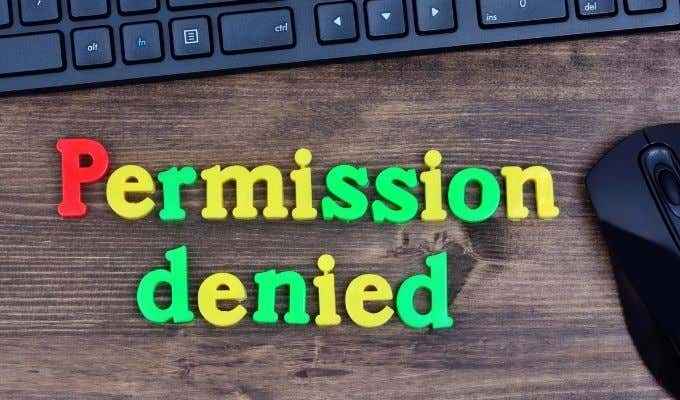
Cependant, vous pourriez rencontrer un problème où Windows vous dit que vous n'avez pas la permission d'accéder aux fichiers et aux dossiers du lecteur. La solution peut être aussi simple que d'accorder un accès administrateur si demandé, mais dans certains cas, vous devez prendre possession des fichiers. Il s'agit d'une fonctionnalité de sécurité de Windows qui empêche un utilisateur d'accéder ou de jouer avec des fichiers qui appartiennent à un autre utilisateur.
Ne vous inquiétez pas, vous n'avez pas besoin de compétences d'élite de piratage pour casser ce verrou particulier. Il ne faut que quelques instants pour changer le propriétaire d'un fichier ou d'un dossier. Rendez-vous sur la façon de modifier la propriété d'un fichier ou d'un dossier dans Windows et vous aurez accès à ces fichiers en un rien de temps.
Signes L'ancien entraînement ne fonctionne pas correctement
Lorsqu'il est laissé en stock pendant longtemps ou s'il a été exécuté pendant une longue période, un disque dur mécanique peut développer des défauts. Si le lecteur semble être vivant, mais prend un temps incroyablement long pour transférer des données ou fait un bruit de clic fort, cela pourrait être un signe qu'il est en route vers la vie de la vie au disque dur.

Si votre disque dur contient des informations extrêmement importantes, vous voudrez peut-être investir de l'argent dans la récupération des données professionnelles. Alternativement, comment extraire les fichiers d'un disque dur mort a quelques idées sur la façon d'obtenir des données d'un disque dur mort.
N'oubliez pas de vérifier votre commande de démarrage
Si le lecteur que vous avez extrait de l'ancienne machine se trouve être un lecteur système, il peut arriver que le nouvel ordinateur essaie de démarrer à partir de l'ancien disque! Cela ne fonctionnera évidemment pas très bien, donc si cela se produit, vous devez modifier l'ordre de démarrage pour vous assurer de démarrer à partir du disque correct.
C'est principalement un problème pour les installations de disques internes. Si vous utilisez USB, attendez que vous soyez démarré sous Windows avant de connecter le lecteur.
Disposer correctement des entraînements
Une fois que vous avez sauvé les données de l'ancien lecteur, allez-vous toujours l'utiliser? Certains anciens entraînements peuvent encore faire du devoir en tant que lecteur externe réutilisé ou le lecteur interne secondaire. Cependant, la plupart vont être obsolètes ou trop vieux pour faire confiance. Ce qui signifie que vous voudrez probablement le jeter.

Cependant, avant de le faire, assurez-vous de lire l'essuyage d'un disque dur en 4 étapes faciles ainsi que 5 outils qui peuvent détruire en permanence vos données pour chaque système d'exploitation majeur. Pour vous assurer de ne pas laisser accidentellement des informations privées pour que quiconque puisse trouver.
De plus, ne vous contentez pas de jeter votre lecteur dans la poubelle. Faites une recherche Web rapide pour votre installation de déchet électronique la plus proche et prenez-les à la place.
- « Volume ou icône sonore manquante dans Windows 10 Comment réparer
- Comment intégrer une vidéo YouTube dans PowerPoint »

